¿Que es un canal?
Podemos definir un canal como una asociación virtual de una linea o puerto físico de un dispositivo electrónico. Es decir, estamos hablando de una E/S, analógica o digital del DAQ.
¿Que es una tarea?
Una tarea es una asociación virtual de un canal o un conjunto de ellos, que han sido creados para realizar una acción. La tarea que vamos a crear nosotros la asociaremos a un canal del DAQ, el cual estará asociado a una línea física.
¿Que es un puerto?
A diferencia del canal, el puerto es el conjunto de entradas o salidas analógicas o digitales de nuestro DAQ.
Crear un canal Virtual Global
En primer lugar vamos a crear un canal, para ello seleccionamos con el botón derecho sobre "Data Neighborhood" y crearemos un canal nuevo. Nos aparece un asistente tal y como se aprecia en la siguiente imagen. Seleccionamos Ni-Daqmx Global Virtual Channel y hacemos click en next.
En el siguiente paso tenemos dos opciones, podemos crear un canal para adquisición o generación de señales.
Podemos definir un canal como una asociación virtual de una linea o puerto físico de un dispositivo electrónico. Es decir, estamos hablando de una E/S, analógica o digital del DAQ.
¿Que es una tarea?
Una tarea es una asociación virtual de un canal o un conjunto de ellos, que han sido creados para realizar una acción. La tarea que vamos a crear nosotros la asociaremos a un canal del DAQ, el cual estará asociado a una línea física.
¿Que es un puerto?
A diferencia del canal, el puerto es el conjunto de entradas o salidas analógicas o digitales de nuestro DAQ.
Crear un canal Virtual Global
En primer lugar vamos a crear un canal, para ello seleccionamos con el botón derecho sobre "Data Neighborhood" y crearemos un canal nuevo. Nos aparece un asistente tal y como se aprecia en la siguiente imagen. Seleccionamos Ni-Daqmx Global Virtual Channel y hacemos click en next.
Seleccionamos "adquire signals" para adquisición de señal, "Digital Input", y por último "Line input" para seleccionar un canal.
A continuación vamos a seleccionar Port0/line4, pues vamos a utilizar el canal 4 del puerto 0.
En el siguiente punto estableceremos el nombre para el canal global virtual. Lo hemos llamado CIFPN1 2013_IN_LINE.
Una vez que hemos hecho click en Finish, ya podemos ver nuestro canal virtual creado.
Creación de una tarea
Igual que para crear un canal virtual, hacemos click con el botón derecho en "Data Neighborhood" y crearemos una tarea nueva. Una vez que se nos ejecuta el asistente, seleccionamos NI-DAQmx Task y hacemos click en next.
En el siguiente paso vamos a seleccionar el canal virtual global que vamos a añadir a la tarea. Tenemos dos opciones, añadir un canal nuevo o asociar uno ya existente. En nuestro caso vamos a seleccionar el existente que hemos creado anteriormente. Para ello seleccionamos la pestaña "Virtual" y dentro de MAX channels "CIFPN1 2012_IN_LINE".
Por último daremos el nombre a nuestra tarea, en nuestro caso la hemos llamado "Tarea_1_asociada_2013" y hacemos click en Finish.
Este es el resultado final, donde podemos ver nuestra tarea creada. Podemos configurar la misma, como por ejemplo en el modo de adquisicion, en nuestro caso hemos seleccionado 1 Sample por demanda.
Tenemos también la opción de añadir otra tarea, y asociarlas. Eso si las tareas tienen que estar asociadas al mismo canal.
Una vez acabado podemos comprobar su funcionamiento.
Si ejecutamos Run y conectamos a gnd el canal asociado a la tarea, podemos ver que se desconecta el led.
Crear un Puerto
Como en los casos anteriores para crear un puerto, hacemos click con el botón derecho en "Data Neighborhood". Una vez que se nos ejecuta el asistente, seleccionamos Ni-Daqmx Global Virtual Channel y hacemos click en next.
Seleccionamos "adquire signals" para adquisición de señal, "Digital Input", y por último "Port input" para seleccionar el puerto.
En el siguiente punto seleccionamos el canal físico a asignar al nuevo canal virtual, en nuestro caso seleccionamos "Port0" tal y como podemos ver en la imagen.
Por último asignaremos el nombre al puerto, que en este caso lo hemos llamado CIFPN1_DIG_PORT0.
Crear un canal con todos los puertos
También Labview nos brinda la opción de crear un canal con todos los puertos, para ello simplemente en nuestro VI, seleccionaremos todos los canales disponibles, tal y como se puede apreciar en la imagen.
Una vez hecho esto, diseñaremos nuestro Vi completamente, quedándonos de la siguiente forma. Se puede apreciar que dentro del While, estamos haciendo una lectura de todos los canales, que serán mostrados en el Front Panel, mediante un Array de led's que representan el estado de los canales o los puertos.
Por último y para acabar, simularemos este nuevo VI en el Front Panel, y veremos nuestro resultado, donde se muestran los indicadores de los puertos.






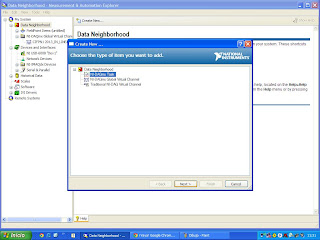











No hay comentarios:
Publicar un comentario